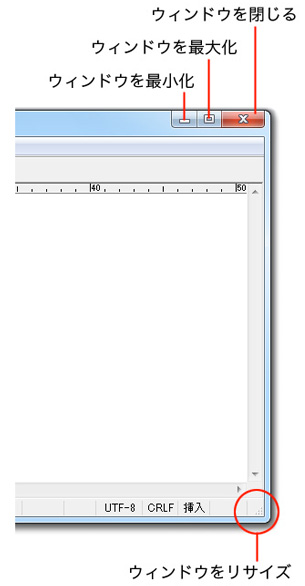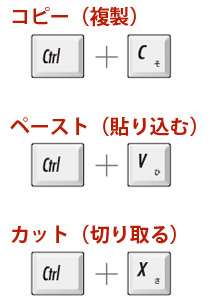パソコン内部の処理とパソコンの使い方
処理の流れ
- パソコン内部では「マイクロプロセッサー」を中心としてデータのやり取りが行われています
- マイクロプロセッサーは、外部記憶装置のデーターをRAMに読み込み処理を行います
- 処理した結果は、RAMに記憶させ必要に応じて外部記憶装置に書き込みます
パソコンの起動
アプリケーションソフトの起動
ファイルを作成し、保存して閉じる
アプリケーションの終了
- アプリケーションを終了する
- マイクロプロセッサーの命令で、RAMに読み込まれたアプリケーションソフトが削除される
トラブルシューティング
コンピューターのトラブル解決
- トラブルを確認する
- トラブルを再現する
- 電源やケーブルは正しく接続されているかを確認する
- 本体や周辺機器を再起動する
- ドライバーやサービスを確認する
- 役に立つヘルプやサポート情報がないか探す
- 専任の担当者やメーカー等に問い合わせる
- 指示通りに作業する
- トラブルが解消されたことを確認する
- 類似するトラブルを防止する
トラブルの前のメンテナンス
- ハードディスクは、ホコリ等が積もらないよう常に掃除をする
- マウス・キーボードも同様にホコリ等が入らないよう注意をする
メンテナンス
- 本体や周辺機器の清掃
ハードディスクの管理
- ファイルの整理(不要なファイルは削除する)
最適化(デフラグ)
- ハードディスクでファイルの保存・削除を繰り返していくと、次第にアクセス速度が低下します
- これは、ファイルを保存できる領域が次第に不連続な領域になり、ファイルを見つけたり、保存したりする際の時間がかかるようになるためです
- このファイルの断片化のことを「フラグメンテーション」と呼びます
- 断片化の解消のためには「最適化(デフラグ)」を実行します
OSの機能とアプリケーションソフトの違い
- OS(オペレーティングシステム)は、コンピューターを動作させるために必要な「基本ソフト」です
- 特定の目的で利用するアプリケーションソフトは、OS上でさまざまな作業をおこなうための「応用ソフト」です
- Windows 7 使い方 動画マニュアル
デスクトップの使い方
デスクトップでやることの最も多い操作は、以下の2つです。
- デスクトップに新規フォルダーをつくる
- ファイルを別のフォルダーに移動する
ファイル・フォルダーの操作と入力の練習
パソコンは単なる箱
なによりもまず、道具の基本操作は完璧にしましょう。
すべては、そのあとです。
- クリック・ダブルクリックの違いがわかる
- ドラッグとプレスドラッグの違いがわかる
- フォルダの開く・閉じるの操作はできる
- フォルダーの中にあるファイルを他のフォルダーに移動できる
- フォルダーに名前をつけて管理できる
- 過去のファイルをどこにしまったか探し出せる
- 必要なデータをバックアップできる
- 不要なデータを削除出来る